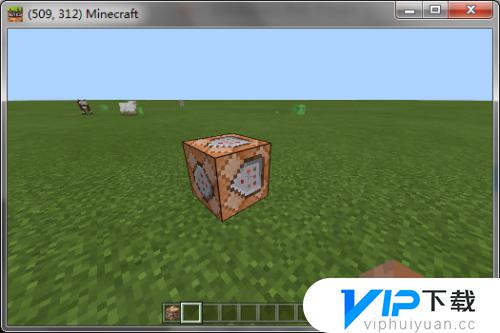怎么查看电脑屏幕分辨率 电脑分辨率如何查看
更新时间:2023-07-11 10:23:39来源:互联网浏览量:
相信在大家身边都能看电脑的身影,比较富有的小伙伴们甚至还有多台电脑。电脑在我们的日常生活中有着许多的作用,如线上相关软件办公,压力大或休闲时娱乐游戏等,那么在使用电脑里的软件时,有时难免会遇到关于分辨率的问题,那么今天小编就为大家整理了怎么查看电脑屏幕分辨率,一起来看看吧。
具体方法:
1.开机打开自己的电脑,来到电脑桌面。在桌面上单击右键,有些电脑上能直接有屏幕分辨率。
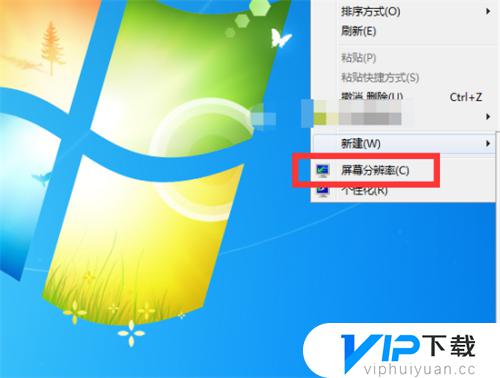 2.没有这个分辨率的朋友就点击个性化,来到控制面板设置。
2.没有这个分辨率的朋友就点击个性化,来到控制面板设置。
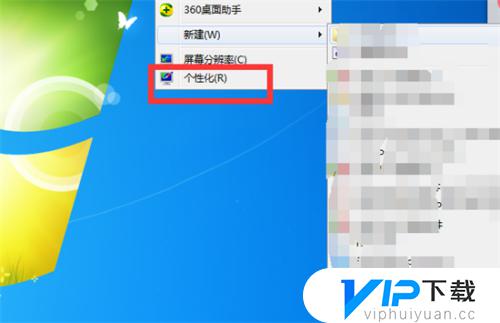
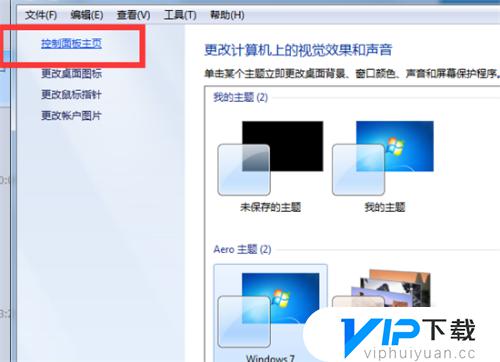 3.点击控制面板主页,在外观和个性化中就有调整屏幕分辨率的选项。
3.点击控制面板主页,在外观和个性化中就有调整屏幕分辨率的选项。
 4.点击调整屏幕分辨率后,你就可以看到这台电脑的分辨率为多少。电脑推荐的分辨率为多少。
4.点击调整屏幕分辨率后,你就可以看到这台电脑的分辨率为多少。电脑推荐的分辨率为多少。
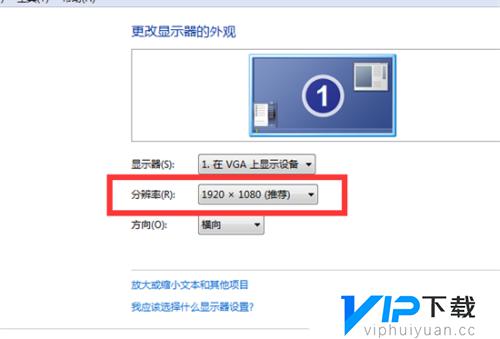 5.如果你要修改电脑的分辨率,点击分辨率的下拉框,选择你需要的范围的分辨率。
5.如果你要修改电脑的分辨率,点击分辨率的下拉框,选择你需要的范围的分辨率。
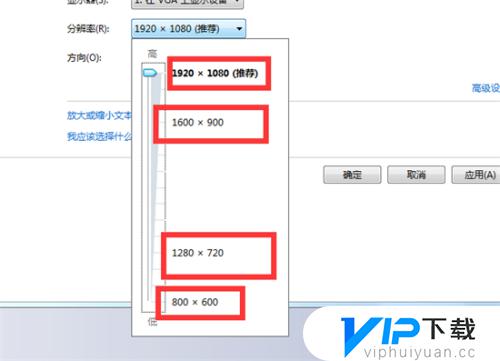 6.调整好分辨率点击应用,就可以更换屏幕分辨率。当时会黑一下屏然后会变成你设置的分辨率所以别担心。
6.调整好分辨率点击应用,就可以更换屏幕分辨率。当时会黑一下屏然后会变成你设置的分辨率所以别担心。
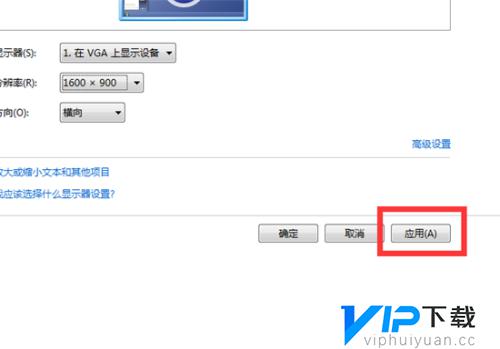 小编这次整理的怎么查看电脑屏幕分辨率内容就到这里了,可能不少网友还存在其他的困扰,不解决的话就很影响体验了,那么去哪可以找到相关的解答呢?不要着急,敬请期待vip下载后续的更新吧!
小编这次整理的怎么查看电脑屏幕分辨率内容就到这里了,可能不少网友还存在其他的困扰,不解决的话就很影响体验了,那么去哪可以找到相关的解答呢?不要着急,敬请期待vip下载后续的更新吧!
- 上一篇: 原神最好的武器是哪些 原神有哪些最好的武器
- 下一篇: 炉石传说金币如何获得 炉石传说哪里获得金币
热门文章
最新游戏
- 1
- 2
- 3
- 4
- 5
- 6
- 7
- 8
- 9
- 10